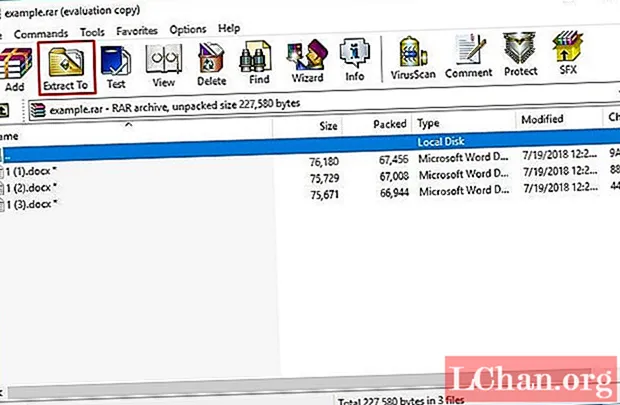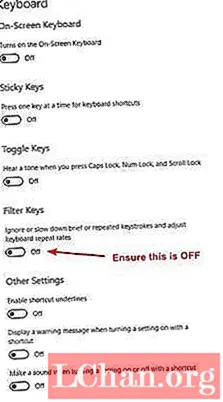Nilalaman
- Bahagi 1. I-recover ang Password sa Sony Vaio Laptop gamit ang PassFab Software
- Bahagi 2. Alisin ang Password sa Sony Vaio Laptop na may Password Reset Disk (Gumagawa lamang sa Isang Reset Disk na Inihanda Nauna)
- Bahagi 3. I-reset ang Password sa Sony Vaio Gamit ang Command Prompt (Naaangkop lamang para sa Unlocked Laptop)
- Bottom Line
Para sa karamihan ng mga gumagamit ng laptop ng Sony Vaio, palaging nakatakda ang isang password sa Windows upang maprotektahan ang privacy. Kailangan mong i-reset ang password sa Sony Vaio kung nakalimutan mo ang password o ang password ng Sony Vaio na naka-lock / nawala. Maaari itong maging isang malaking problema dahil kailangan mong pumunta sa service center para sa tulong. Maaaring i-save ka ng artikulong ito. Ipakikilala nito ang 3 mga solusyon sa kung paano alisin ang password sa Sony Vaio laptop gamit ang Windows 10 / 8.1 / 8/7.
- Bahagi 1. I-recover ang Password sa Sony Vaio Laptop gamit ang PassFab Software
- Bahagi 2. Alisin ang Password sa Sony Vaio Laptop na may Password Reset Disk (Gumagawa lamang sa Isang Reset Disk na Inihanda Nauna)
- Bahagi 3. I-reset ang Password sa Sony Vaio Gamit ang Command Prompt (Naaangkop lamang para sa Unlocked Laptop)
Bahagi 1. I-recover ang Password sa Sony Vaio Laptop gamit ang PassFab Software
Pangkalahatan, karamihan sa mga tao ay hindi nakasanayan na gumawa ng isang password reset disk. Natigil sila sa interface ng pagpasok ng password na walang magawa nang nakalimutan nila ang pag-login ng Sony Vaio. Hindi na ito magiging problema sa tulong ng isang tool sa pag-recover ng password ng Sony Vaio, PassFab 4WinKey. Pinapayagan kang i-reset ang password ng Admin / panauhin sa Sony Vaio laptop nang walang disk.
Tandaan: Nasa ibaba ang pindutan ng pag-download ng PassFab 4WinKey Standard, na sumusuporta lamang upang alisin ang password ng laptop ng Sony Vaio. Upang mai-reset ito, kailangan mong i-upgrade ang Standard sa Ultimate.
Hakbang 1. I-download at i-install ang PassFab 4WinKey sa isang naka-unlock na computer at ilunsad ito. Gumamit ng isang CD / DVD o USB drive upang magsunog ng isang password reset disk.

Hakbang 2. Ipasok ang bootable password recovery disk sa naka-lock na Sony Vaio laptop. Boot ang iyong computer mula sa disk na ito. I-restart ito at pagkatapos ay makakakuha ka ng access sa interface ng pag-recover ng password sa Windows. Piliin ang iyong Windows system, piliin ang iyong naka-lock na account at pagkatapos ay i-reset o alisin ito.

Hakbang 3. Matapos alisin / i-reset ang password, maaari kang lumikha ng isang bagong password kung kailangan mo, pagkatapos ay i-reboot ang iyong computer gamit ang bagong password.
Bahagi 2. Alisin ang Password sa Sony Vaio Laptop na may Password Reset Disk (Gumagawa lamang sa Isang Reset Disk na Inihanda Nauna)
Kung naghanda ka ng isang password reset disk bago ma-lock ang iyong computer, tiyak na maaari mong i-bypass ang password sa Sony Vaio laptop gamit ang password recovery disk. Kailangan mong malaman na nalalapat lamang ito para sa account ng lokal na gumagamit ng Windows.
Kaugnay na Basahin: Nangungunang 3 Madaling Mga Paraan upang Lumikha ng Isang Windows 7 Recovery Disk.Hakbang 1. Mag-input ng maling password nang maraming beses hanggang sa makita mo ang "I-reset ang password" sa ilalim ng password bar. I-click ang "I-reset ang password".

Hakbang 2. Kapag ang "Password Reset Wizard" ay bubukas, ipasok ang password reset disk sa naka-lock na Sony Vaio. Piliin ang key ng password mula sa dropdown list. I-click ang "Susunod".

Hakbang 3. Mag-type ng bagong password at kumpirmahin. Maaari kang mag-type ng isang bagong pahiwatig ng password para sa karagdagang sanggunian kung sakaling nawala muli ang password ng Sony Vaio laptop.
Bahagi 3. I-reset ang Password sa Sony Vaio Gamit ang Command Prompt (Naaangkop lamang para sa Unlocked Laptop)
Maaari mong i-unlock ang Sony Vaio laptop gamit ang prompt ng utos, na maaaring magamit para sa naka-unlock na laptop lamang. At kailangan mong suriin kung makakaya mo ang panganib na mawala ang data o mapinsala ang iyong system. Kung hindi, mangyaring sumangguni sa unang pamamaraan.
Kaugnay na Basahin: Paano Mag-alis ng Laptop / Computer Password sa Windows 10/8/7.Hakbang 1. Pindutin ang "Windows" at "R" key combo upang buksan ang "Run" command box. I-type ang "cmd" at pindutin ang "Enter" key upang ilunsad ang prompt ng utos.

Hakbang 2. I-type ang "net user" na command sa command prompt at pindutin ang "Enter" key. Ipapakita nito sa iyo ang account ng gumagamit.
Hakbang 3. I-type ang "net user username bagong password" upang lumikha ng isang bagong password. Halimbawa, kung nais mong lumikha ng bagong password para sa gumagamit na "Dave", kailangan mo lamang ipasok ang command na "net user na Dave bagong password" at pindutin ang Enter. Kung nais mong alisin ang password, palitan ang "bagong password" ng " *".

Pagkatapos ay maaari kang mag-login sa iyong computer gamit ang bagong nilikha na password.
Bottom Line
Kung hindi ka isang computer nerd o ayaw mong mawala ang iyong data, ang PassFab 4WinKey, ang pagtanggal ng password ng Sony Vaio, ay nakakatipid ng buhay kapag nakalimutan mo / nawala ang password. Kung nakakuha ka ng iba pang mga problema, mangyaring mag-iwan sa amin ng isang mensahe.